وقتی روی کامپیوتر خود بکاپ میگیرید، سرعت بکاپگیری و بازیابی خیلی سریعتر از iCloud است و بهخاطر لوکال بودن این طبیعی است. اگر فقط میخواهید بخشی از اطلاعات خود را بکاپ بگیرد، iCloud مناسب است ولی اگر بکاپ کامل میخواهید، iTunes بهترین راهکار است. بکاپ گرفتن از آیفون با آیتونز بسیار ساده است اگر به نکات آن توجه کنید و به قول معروف “فوت کوزهگری” آن را بدانید.

آیفون به صورت پیشفرص بکاپ را روی iCloud یا فضای ابری شرکت اپل تهیه میکند که فضای رایگان آن 5 گیگابایت است و اگر فضای بیشتری بخواهید باید به دلار خریداری کنید. اما نکته اینجاست که میتوانید یک اپلیکیشن رایگان از سایت اپل دانلود کنید و با نصب آن از تمامی گوشی آیفون خود بکاپ بگیرید و روی کامپیوتر خود نگه دارید. البته با توجه به حجم زیاد فضای داخلی گوشیهای جدید آیفون، حتما باید فضای کافی داشته باشید.
اگر از آیفون های قدیمی تر مثل آیفون 11 استفاده میکنید حتما بکاپ گرفتن را به طور مداوم انجام دهید چرا که این مدل ها از مقاومت کمتری برخوردار هستند و امکان دارد با یک ضربه تمام اطلاعات گوشی شما از بین برود. پیشنهاد ما برای افزایش مقاومت گوشی استفاده از گلس، قاب و محافظ لنز آیفون ۱۱ است.
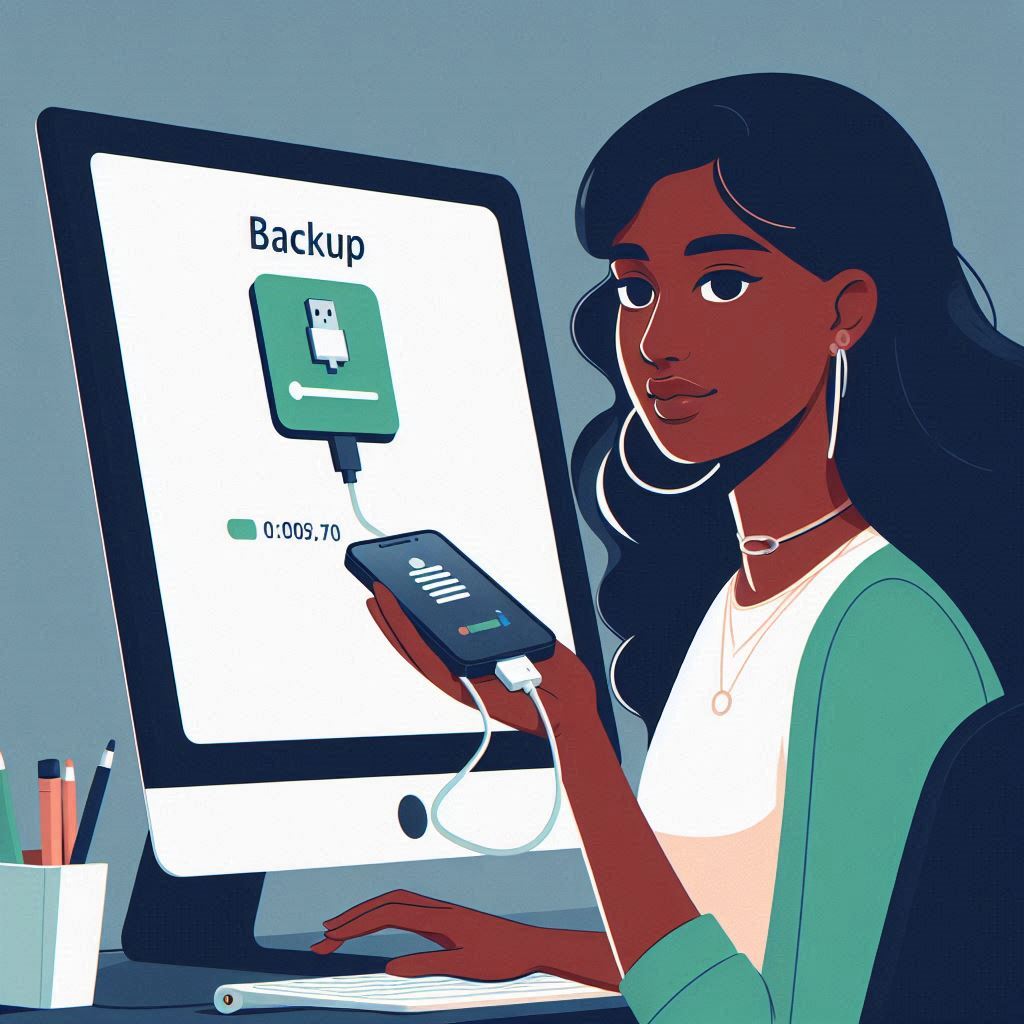
آنچه قراره یاد بگیریم اینجاست!
پیشنیازها قبل از بکاپ گرفتن از آیفون با آیتونز (iTunes)
اگر دوست دارید ویدئو در رابطه با بک آپ گرفتن از گوشی آیفون مشاده کنید روی لینک زیر کلیک کنید.
- نصب اپلیکیشن iTunes از سایت اپل با توجه به سیستمعامل، که در انتهای آموزش لینک دانلود قرار دادهایم.
- داشتن فضای کافی روی کامپیوتر یا لپتاپ (به صورت پیشفرض بکاپ روی درایو C (درایوی که ویندوز نصب است) قرار دارد اما قابل تغییر است و در ادامه راهکار دادیم.
- فضایی که بکاپ اشغال میکند باید به همان اندازه هم فضای خالی بعد از بکاپ باید داشته باشید تا بتوانید بازیابی یا Restore کنید در غیر اینصورت به مشکل برمیخورید و ریستور نمیشود.
- آخرین نسخه iTunes را نصب کنید و اگر نصب شده دارید، آپدیت کنید.
آموزش بکاپ گرفتن از آیفون توسط iTunes
در مرحله بعد باید آیفون خودتان را باز کنید و دکمه Trust (اعتماد کردن) را بزنید تا به کامپیوتر متصل شده، دسترسی به اطلاعات را بدهید. البته اگر قبلا آیفون یا آیپد خود را با کامپیوتر Sync کرده باشید این گزینه را نخواهید دید و فقط باید همان مرحله قبل یعنی Continue را بزنید.
بعد از لمس گزینه Trust باید رمز عبور گوشی خود را وارد کنید.
بعد از اجازه دسترسی چند ثانیه صبر کنید تا یک آیکن کوچک موبایل، مانند تصویر زیر در صفحه اپلیکیشن ظاهر شود. روی آن کلیک کنید.
آیتونز شروع به بکاپ گیری میکند و در بخش بالایی اپلیکیشن مراحل را میتوانید مشاهده کنید که شامل چند مرحله است که یکی پس از دیگری انجام میشود و سپس یک خط آبی رنگ شروع به پر شدن میشود و این نشانه آن است که بکاپگیری شروع شده است. لطفا به گوشی خود دست نزنید تا بکاپ گرفته شود. بکاپ گرفتن از آیفون ساده است نه؟ ????
چطوری بکاپ آیفون را بازگردانی (Restore) کنیم؟
بکاپهای که با iTunes گرفتهایم در کجا قرار دارند؟
بکاپهای گرفته شده توسط آیتونز در کدام بخش کامپیوتر ذخیره میشوند؟
اما اگر همین مسیر را در بخش Run ویندوز وارد کنید دسترسی خواهید داشت. با دیدن آموزش زیر میتوانید Run را باز کنید. اگر هم حوصله ندارید کافیه کلیدهای Win + R را روی کیبورد فشار دهید تا Run باز شود.
C:Users[username]AppDataRoamingApple ComputerMobileSyncBackup
تغییر مسیر بکاپ آیتونز در ویندوز 10
در گام دوم اگر از نسخه دسکتاپی آیتونز استفاده میکنید به مسیر زیر بروید. این مسیرها را در RUN وارد کنید تا به مقصد موردنظر برسید.
%APPDATA%Apple ComputerMobileSync
اگر هم از نسخه اپلیکیشن آن استفاده میکنید و از Microsoft Store دانلود کردید به مسیر زیر بروید.
C:Users%USERNAME%AppleMobileSync
در گام بعدی بسته به اینکه از چه نسخهای از آیتونز استفاده میکنید، دستورات زیر را انتخاب کنید. اگر از نسخه دسکتاپی استفاده میکنید دستور زیر را وارد کنید. دقت کنید که به جای حرف D باید نام پارتیشن موردنظر خود را قرار دهید.
cmd /c mklink /J “%APPDATA%Apple ComputerMobileSyncBackup” “D:New iTunes Backup”
اگر از Microsoft Store آیتونز را نصب کردهاید دستور زیر را قرار دهید و بهجای درایو C درایو ویندوز خود را قرار دهید و به جای User نام کاربری خود را قرار دهید. و در انتها کلید Enter را فشار دهید تا دستور اجرا شود. اگر همه چیز درست باشد یک فولدر سمبولیک ایجاد خواهد شد که یک علامت فلش آبی روی آن قرار دارد و مانند شورتکات است. از حالا به بعد هر بکاپی بگیرید در مسیر جدید ذخیره خواهد شد. حرف J یعنی Junction و یک پرش از فولدر پیشفرض به فولدر ساخته شده است.
cmd /c mklink /J “C:UsersَUSERAppleMobileSyncBackup” “D:New iTunes Backup”
cmd /c rmdir D:New iTunes Backups

ارور در زمان بازگردانی بکاپ
اگر در زمان Restore کردن بکاپ با اروری مانند تصویر بالا برخورد کردهاید به این علت است که فضای کافی در پارتیشنی که بکاپ گرفتهاید وجود ندارد تا بتواند اطلاعات را بازیابی کند. پس باید مقدار فضا به پارتیشن خود اضافه کنید. یکی از مشکلات رایج در بازیابی بکاپ پر بودن حجم پارتیشن مربوطه است. اگر هر مشکلی داشتید میتوانید در بخش نظرات اعلام کنید تا پاسخگوی شما باشم. امیدوارم مورد توجه شما قرار گرفته باشد. بامادون را به دیگران معرفی کنید. اگر تجربهای در این زمینه دارید خوشحال میشویم با ما در میان بگذارید.